1、如果出问题网络图标没有显示。

2、点击左下窗户小图标按钮。
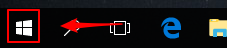
3、点击设置小齿轮按钮

4、点击【个性化】

5、点击【任务栏】

6、在通知区域上点击【打开或关闭系统图标】

7、网络图标钮显示关闭。
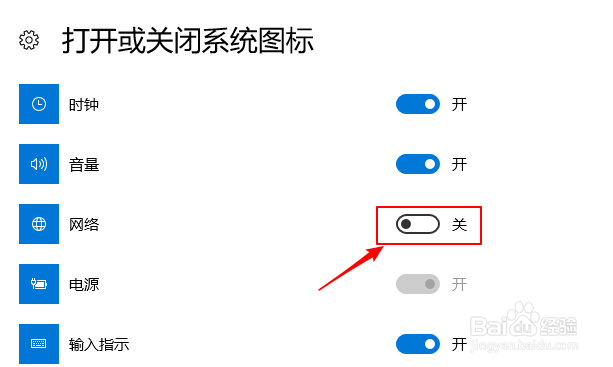
8、点击打开按钮。

9、我们可以看到网络图标又显示出来了。

时间:2024-10-17 23:47:39
1、如果出问题网络图标没有显示。

2、点击左下窗户小图标按钮。
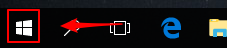
3、点击设置小齿轮按钮

4、点击【个性化】

5、点击【任务栏】

6、在通知区域上点击【打开或关闭系统图标】

7、网络图标钮显示关闭。
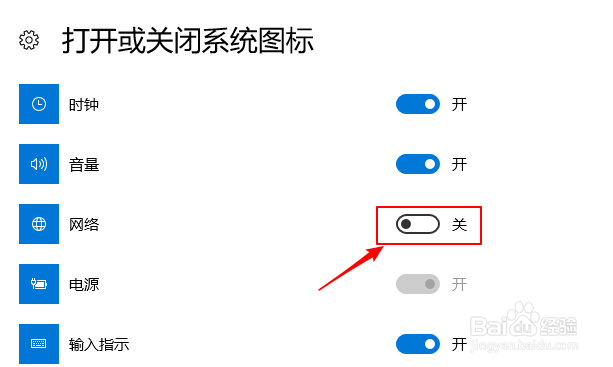
8、点击打开按钮。

9、我们可以看到网络图标又显示出来了。

